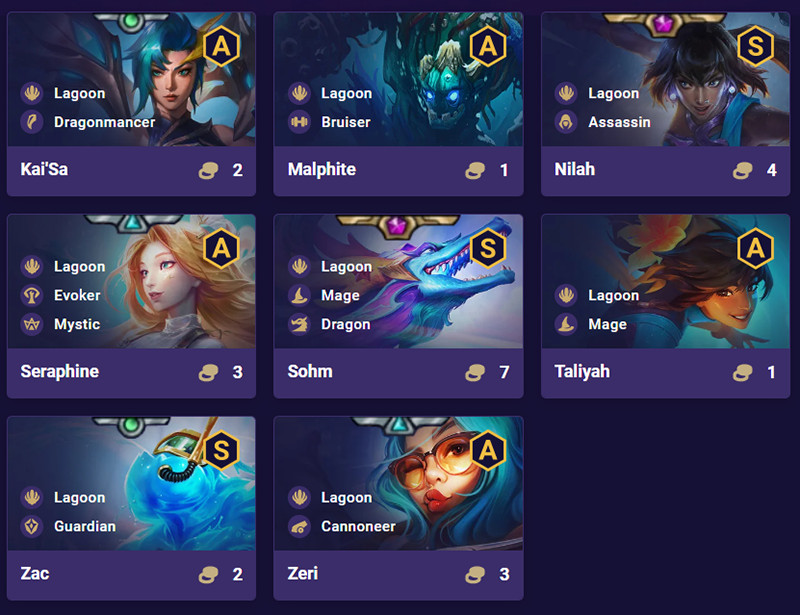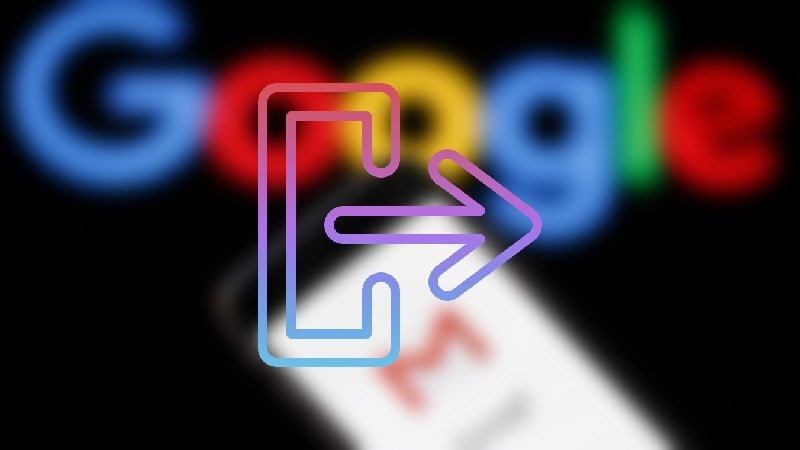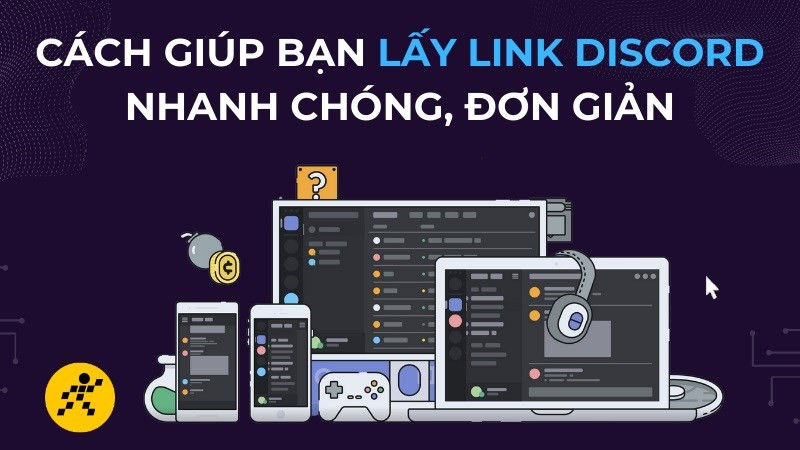Thủ thuật Photoshop: Biến hóa ảnh với đổ bóng, đổi màu và thêm viền
Bạn muốn chỉnh sửa ảnh chuyên nghiệp hơn, tạo hiệu ứng đổ bóng ấn tượng, đổi màu sắc tùy ý hoặc thêm viền nổi bật cho đối tượng? Bài viết này trên xemtingame.com sẽ hướng dẫn bạn chi tiết cách thực hiện các thủ thuật Photoshop đó một cách dễ dàng và hiệu quả.
Bạn đã sẵn sàng khám phá sức mạnh của Photoshop và biến hóa những bức ảnh của mình chưa? Hãy cùng bắt đầu nhé!
I. Lợi ích của việc tạo hiệu ứng đổ bóng, đổi màu và thêm viền
Việc áp dụng các hiệu ứng đổ bóng, đổi màu và thêm viền trong Photoshop không chỉ đơn thuần là chỉnh sửa hình ảnh mà còn mang lại nhiều lợi ích đáng kể, giúp bức ảnh của bạn trở nên chuyên nghiệp và thu hút hơn:
- Tạo chiều sâu: Hiệu ứng đổ bóng tạo cảm giác vật thể nổi bật trên nền, tạo chiều sâu và không gian cho bức ảnh.
- Làm nổi bật đối tượng: Bằng cách đổi màu hoặc thêm viền, bạn có thể tập trung sự chú ý của người xem vào đối tượng chính, làm nổi bật chúng giữa các yếu tố khác trong ảnh.
- Tăng tính chân thực: Đổ bóng tự nhiên giúp bức ảnh trông chân thực hơn, như được chụp trong điều kiện ánh sáng thực tế.
- Thêm tính nghệ thuật: Các hiệu ứng này giúp bức ảnh trở nên nghệ thuật và sáng tạo hơn, thể hiện phong cách riêng của bạn.
II. Tạo hiệu ứng đổ bóng trong Photoshop
1. Hướng dẫn nhanh
Mở ảnh > Ctrl + J (nhân đôi layer) > Magic Wand Tool (chọn nền) > Delete (xóa nền) > Nhân đôi layer vừa xóa nền > Ctrl + T (điều chỉnh vị trí bóng) > Color Picker (chọn màu đen) > Ctrl + click layer bóng > Ctrl + Delete (tô màu bóng) > Giảm Opacity (độ mờ) > Filter > Blur > Gaussian Blur (điều chỉnh độ mờ nhòe) > OK.
2. Hướng dẫn chi tiết
-800×450.jpg)
Alt: Hình ảnh minh họa hiệu ứng đổ bóng trong Photoshop
Đầu tiên, mở ảnh cần chỉnh sửa trong Photoshop. Nhân đôi layer (Ctrl + J) để giữ nguyên ảnh gốc. Dùng Magic Wand Tool chọn vùng nền, nhấn Delete để xóa. Nhân đôi layer đối tượng vừa tách nền. Sử dụng Ctrl + T và Distort để điều chỉnh hình dạng và vị trí của bóng. Chọn màu đen bằng Color Picker. Ctrl + click vào layer bóng để tạo vùng chọn, sau đó nhấn Ctrl + Delete để tô màu bóng. Giảm Opacity xuống khoảng 50% để tạo độ mờ tự nhiên. Cuối cùng, vào Filter > Blur > Gaussian Blur để điều chỉnh độ mờ nhòe của bóng.
III. Đổi màu đối tượng trong Photoshop
1. Hướng dẫn nhanh
Mở ảnh > Ctrl + J > Lasso tool (khoanh vùng đối tượng) > Image > Adjustments > Replace Color > Click chọn màu cần đổi > Điều chỉnh Hue, Saturation, Lightness > OK.
2. Hướng dẫn chi tiết
-800×1200.jpg)
Alt: Áo đã được đổi màu trong Photoshop
Sau khi mở ảnh và nhân đôi layer, sử dụng Lasso tool để khoanh vùng đối tượng cần đổi màu. Vào Image > Adjustments > Replace Color. Click vào vùng màu cần thay đổi trên ảnh. Sử dụng các thanh trượt Hue, Saturation và Lightness để điều chỉnh màu sắc theo ý muốn. Nhấn OK để hoàn tất.
IV. Thêm viền cho đối tượng trong Photoshop
1. Hướng dẫn nhanh
Mở ảnh > Magic Wand Tool (chọn nền) > Ctrl + Shift + I (đảo ngược vùng chọn) > Ctrl + J (tạo layer mới) > Ctrl + click layer mới > Select > Modify > Expand > Nhập kích thước viền > Chọn màu viền > Click layer Background > Ctrl + Delete (tô màu viền) > Ctrl + D (bỏ vùng chọn) > Lưu ảnh.
2. Hướng dẫn chi tiết
-800×450.jpg)
Alt: Hình ảnh đối tượng đã được thêm viền trong Photoshop
Mở ảnh trong Photoshop. Sử dụng Magic Wand Tool chọn vùng nền, sau đó đảo ngược vùng chọn bằng Ctrl + Shift + I. Nhấn Ctrl + J để tạo layer mới chỉ chứa đối tượng. Ctrl + click vào layer mới để tạo vùng chọn. Vào Select > Modify > Expand và nhập kích thước viền mong muốn. Chọn màu viền. Chọn layer Background và nhấn Ctrl + Delete để tô màu viền. Bỏ vùng chọn bằng Ctrl + D và lưu ảnh.
Kết luận
Trên đây là hướng dẫn chi tiết về cách tạo hiệu ứng đổ bóng, đổi màu và thêm viền cho đối tượng trong Photoshop. Hy vọng bài viết này sẽ giúp bạn nâng cao kỹ năng chỉnh sửa ảnh và tạo ra những tác phẩm ấn tượng. Đừng quên để lại bình luận bên dưới nếu bạn có bất kỳ thắc mắc nào hoặc muốn chia sẻ thêm kinh nghiệm của mình nhé!